- Зохиолч Jason Gerald [email protected].
- Public 2024-01-19 22:13.
- Хамгийн сүүлд өөрчлөгдсөн 2025-01-23 12:27.
Бутархай хэрхэн яаж бичихийг мэдэх нь олон талаар ашигтай байдаг. Багш, оюутнууд эдгээр чадварыг гэрийн даалгавар, судалгааны ажил, хими, геометрийн хичээлд ашиглаж болно. Тогооч нар үүнийг мэргэжлийн жор карт болгон ашиглаж болно. Бутархай бичихийг санхүүгийн тайлан, статистик мэдээллээс ч олж болно. Тохиромжтой болгох үүднээс зарим бутархайг аравтын бутархай болгон хөрвүүлж болно. Гэсэн хэдий ч өгөгдлийг үнэн зөв тусгахын тулд зарим бутархай тоологч/хуваагч хэлбэрээр үлдэх ёстой. Бутархай тэмдгийн тэмдэглэгээг зарим програмд автоматаар форматлах эсвэл бутархайг зөв хэлбэрээр харуулах тусгай товчлуур ашиглан хийж болно.
Алхам
3 -ийн 1 -р арга: бутархайг компьютер дээр бичих
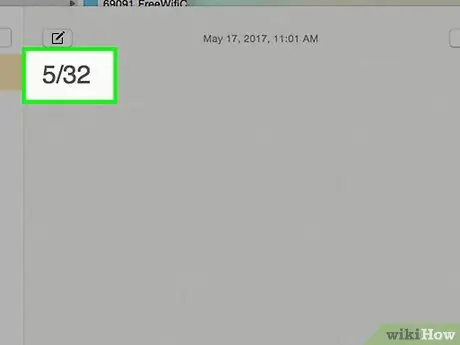
Алхам 1. Хуваах тэмдгийг ашиглан бутархай бичнэ үү
Үүнийг хийхийн тулд эхлээд тоологч (дээд талын тоо), урагш ташуу зураас (/), хуваагчийг (доод талд байгаа тоо) бичнэ. Жишээ нь: 5/32.
Хэрэв та бүхэл тоог бутархайтай хамт бичихийг хүсвэл бүхэл тоог араас нь хоосон зай бичээд дээрх зааврын дагуу бутархай бичээрэй. Жишээ нь 1 1/2
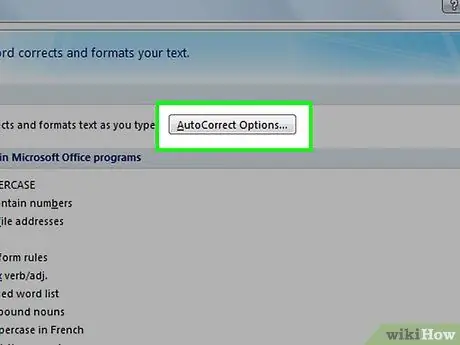
Алхам 2. Word програмд автомат форматлах боломжийг ашиглана уу
Энэ функц нь урагш ташуу зураас ашиглан бичсэн бутархайг хөрвүүлнэ (дээрх алхам дээрх шиг), бутархай тэмдгийг өөрчилснөөр тоологч ба хуваагчийг хэвтээ шугамаар тусгаарлана.
- Энэ функц нь ихэвчлэн эхнээсээ идэвхтэй байдаг. Гэхдээ үүнд итгэлтэй байхын тулд та "Үгийн сонголтууд" руу очиж, гарч ирэх харилцах цонхонд "Нэмэлт баталгаажуулах" дээр дарна уу. Дараа нь "Автоматаар засах сонголтууд" дээр дарна уу. Тэнд та Автомат засварыг идэвхжүүлэх эсвэл идэвхгүй болгох боломжтой. Үүнээс гадна та зарим зүйлийг хэзээ, хэрхэн засахаа засах боломжтой
- Энэ функц нь бүх бутархайд ажиллахгүй гэдгийг анхаарна уу.
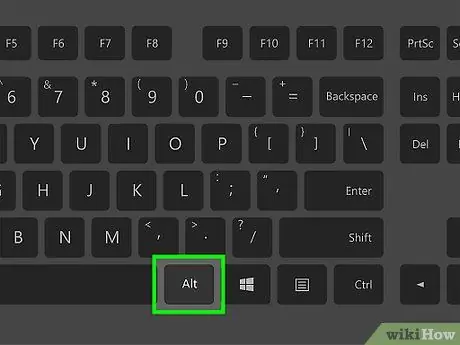
Алхам 3. Түгээмэл хэрэглэгддэг бутархай хэсгүүдийн товчлолыг ашиглана уу
Зарим фракцууд нь alt="Image" товчлуурыг дарж кодын дугаарыг бичих замаар ашиглаж болох товчлолуудтай байдаг.
- 1/2 = Alt+0189
- 1/4 = Alt+0188
- 3/4 = Alt+0190
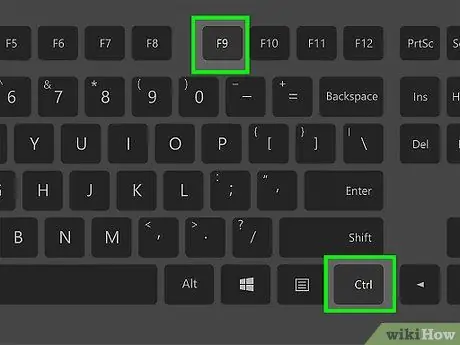
Алхам 4. Word програмын тэгшитгэлийн талбарыг ашиглан бутархай бичнэ үү
Та мөн тэгшитгэлийн функцийг ашиглан Word дээр бутархай үүсгэж болно.
- Курсорыг хэлтэрхийнүүд хаана байрлуулна.
- Ctrl+F9 товчлуурын хослолыг дарж хос хаалтанд оруулна.
- Курсорыг талбайн дотор хаалтанд оруулаад EQ / F (n, d) гэж бичнэ үү. "N" үсэг нь тоологч бөгөөд "d" үсэг нь хуваагч юм.
- Та бүх том үсгийг ашиглаж, EQ -ийн дараа зай үлдээх ёстой.
- Бутархай үүсгэхийн тулд Shift+F9 дарна уу.
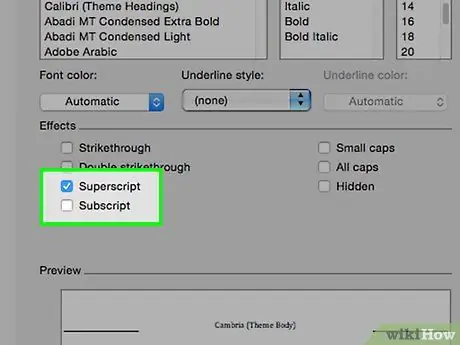
Алхам 5. Word програмд бутархай бичихдээ дээд болон доод индексийн форматыг ашиглана уу
Word дээр та фонтуудыг форматлах боломжтой бөгөөд ингэснээр тэдгээрийг дээд мөр (шугамын дээд талд) эсвэл дэд индекс (доогуур зурсан текст) хэлбэрээр харуулах болно. Ингэснээр та фонтыг бутархай хэлбэрээр харуулахын тулд өөрчилж болно
- Тоолуурыг оруулаад тоог тодруулна уу.
- Цэснээс Форматыг сонгоод Фонт дээр дараад Дээд талын бичвэрийг сонгоно уу.
- Дараагийн алхамд зориулсан форматыг арилгахын тулд Ctrl болон зайны товчийг дарна уу.
- Урагш ташуу зураасыг (/) бичнэ үү.
- Хуваагчийг бичээд тоог тодруулна уу. Формат, дараа нь Фонт, эцэст нь Subscript -ийг сонгоно уу.
- Дахин форматлахгүй бол үргэлжлүүлэн бичихийн тулд Ctrl+Space товчийг дарна уу.
3 -ийн 2 -р арга: Mac дээр бутархай бичих
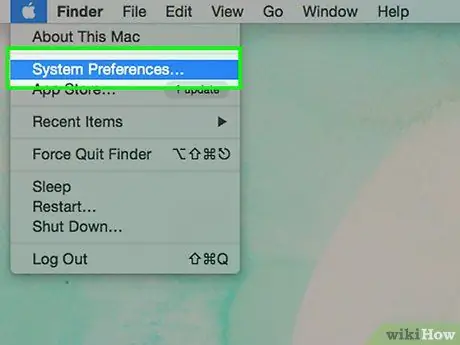
Алхам 1. Цэсний мөрөнд "Системийн тохиргоо" руу очно уу
Эндээс та Mac -ийнхээ бүх тохиргоог олох болно.
- "Хэл ба бүс" -ийг сонгоно уу.
- "Гарын тохиргоо" дээр дарна уу.
- "Оруулах эх сурвалж" гэсэн шошгон дээр дарна уу.
- "Цэсийн мөрөнд оролтын цэсийг харуулах" нүдийг сонгосон эсэхийг шалгаарай.
- Системийн тохиргооноос гарах.
- Одоо танай улсын туг дэлгэцийн баруун дээд хэсэгт байрлах цэсний мөрөнд гарч ирэх ёстой.
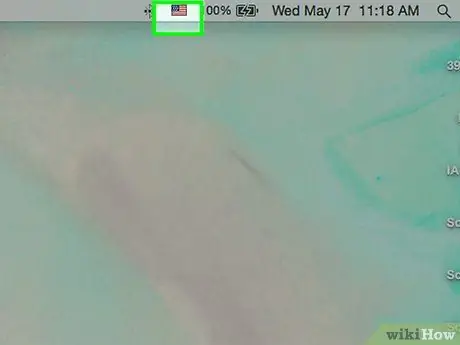
Алхам 2. Цэсийн мөрөнд оролт цэсийг дарна уу
Энэ нь танд Mac дээрх бүх тусгай тэмдгүүдэд хандах боломжийг олгоно.
- "Эможи ба тэмдгийг харуулах" дээр дарна уу.
- Хайлтын талбарт хайж буй бутархайг бичнэ үү (жишээ нь 1/2 = хагас, 1/8 = найм, 1/4 = улирал). Хайлтын үр дүнд та баримт бичигт оруулахыг хүсч буй хэсгийг харах болно.
- Хайлтын үр дүнгийн талбар дахь бутархай дээр давхар товшвол таны ажиллаж буй баримт бичигт тэмдэг оруулах болно.
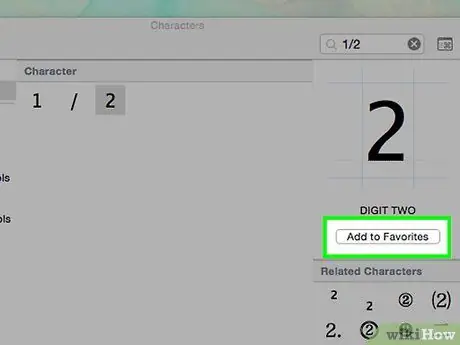
Алхам 3. "Дуртай" хэсэгт байнга хэрэглэгддэг бутархайг хадгална уу
Ингэснээр та үүнийг илүү хурдан ашиглах боломжтой бөгөөд хайлт хийх шаардлагагүй болно.
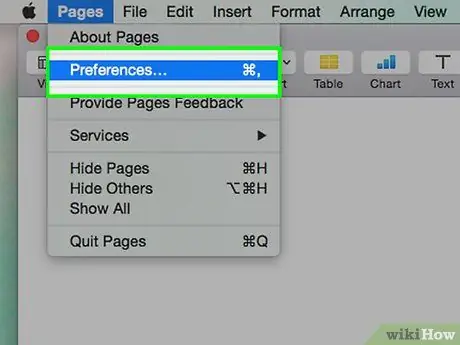
Алхам 4. Хуудаснууд дахь автоматаар засах боломжийг асаана уу
Ихэнх стандарт Mac програмуудад (жишээлбэл, Mail, Safari, Text Edit гэх мэт) энэ функц аль хэдийн асаалттай байгаа боловч хэрэв та Pages ашигладаг бол үүнийг өөрөө идэвхжүүлэх ёстой.
- Хуудас дээр байхдаа "Тохиргоо" руу очно уу.
- "Автомат залруулга" -г сонгоно уу.
- Хэд хэдэн сонголттой хайрцаг гарч ирнэ. Энд та "Тэмдэгт ба текстийг орлуулах" хажууд байгаа нүдийг чагтална уу.
- Дараа нь ашиглахыг хүсч буй тэмдэг, орлуулалтаа шалгана уу. Энэ тохиолдолд "Бутархай" нүдийг шалгана уу.
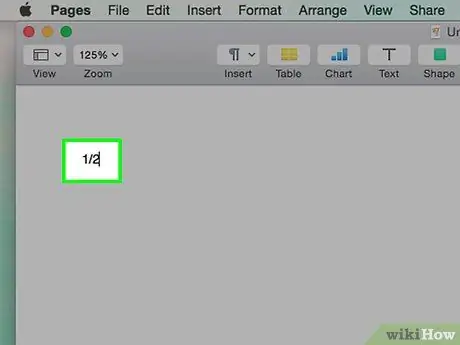
Алхам 5. Хуудасныхаа баримт бичигт бутархай хэсгийг бичнэ үү
Одоо та бэлэн боллоо. Тоолуур, урагш ташуу зураас (/), дараа нь хуваагчийг бичиж эхлээрэй. Хуудаснууд үүнийг автоматаар бутархай хэлбэрт шилжүүлэх болно.
3 -ийн 3 -р арга: Хуулбарлах, буулгах
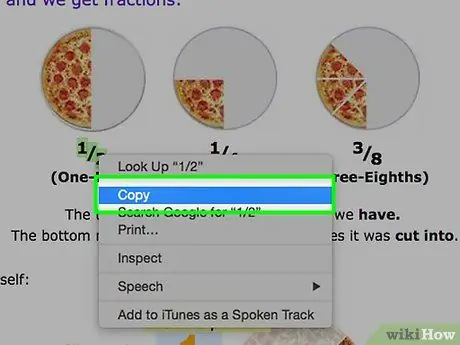
Алхам 1. Өөрийн бутархайг хуулж буулгах (хуулж буулгах)
Хэрэв та дээрх аргуудын аль нэгийг ашиглахад асуудалтай байгаа бол бусад баримт бичиг эсвэл интернетээс фрагментийг хуулж буулгах боломжтой.
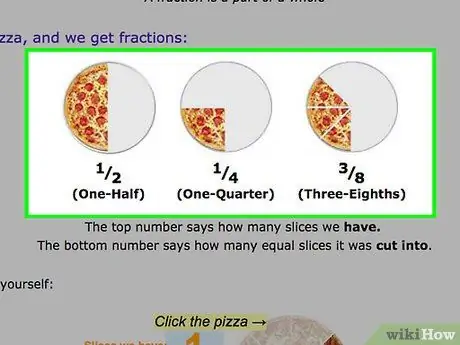
Алхам 2. Хүссэн бутархайг олоорой
Хэрэв таны ашиглахыг хүссэн хэсэг нь таны баримт бичиг эсвэл өөр баримт бичгийн хаа нэгтээ байвал та үүнийг хувааж хуулж болно.
- Курсор дээрээ ашиглахыг хүсч буй бутархай хэсгийг тодруулна уу.
- Тодруулсан текст дээр хулганы баруун товчийг дараад "хуулах" дээр дарна уу.
- Баримт бичиг рүү буцаж очоод курсорыг хэлтэрхийнүүд хаана байрлуулна. Дахин хулганы баруун товчийг дараад "буулгах" дээр дарна уу.
- Хэрэв текстийн формат нь таны ажиллаж буй баримт бичигтэй тохирохгүй байвал саяхан буулгасан хэсгийг буцааж тодруулж, баримт бичгийн текстийн төрөл, фонтын хэмжээг өөрчилнө үү.
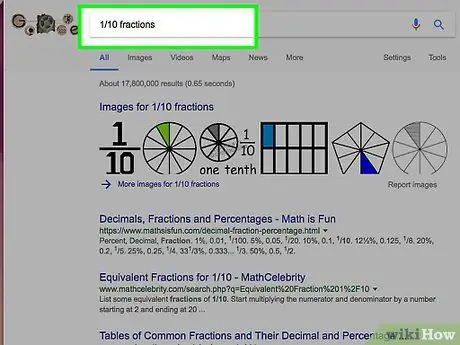
Алхам 3. Интернетээс хайх
Хэрэв бутархай нь өөр баримт бичигт байхгүй бол та хайлтын түлхүүр үгийн тоог + "бутархай" гэсэн үгийг оруулснаар вэб хуудаснаас олох боломжтой. Жишээлбэл, хэрэв та 1/10 оруулахыг хүсвэл "1/10 бутархай" -г хайна уу.
- Хүссэн хэсгийг олох хүртэл хайлтын үр дүнг дарна уу. Дараа нь дээр дурдсанчлан бутархай хэсгийг тодруулж, баримт бичигтээ хуулж оруулна уу.
- Хэрэв та форматыг өөрчлөх шаардлагатай бол бутархайг дахин тодруулж, тохирох фонтын төрөл, хэмжээг өөрчилнө үү. Шаардлагатай бол та үүнийг тод (эсвэл энгийн) болгож болно.






